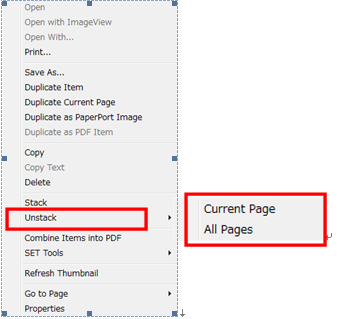DCP-T310
常见问题解答与故障排除 |
使用PaperPort™将多个扫描文档合并为一个单独文件
PaperPort™有排序功能。使用此排序功能,您能将多个扫描文档合并成一个多页文件。PaperPort™仅支持排序 .pdf 或 .max (PaperPort) 文件格式。所有要排序的文件必须是相同的文件格式(.pdf 或 .max)。
遵循以下步骤来合并扫描的文档:
注: 以下的操作指示来自具有代表性的产品和操作系统,可能会与您的Brother设备和操作系统有所不同。
-
点击 开始 打开PaperPort™ -> (所有)程序 -> Nuance PaperPort -> PaperPort。
扫描文档显示在屏幕最右边。
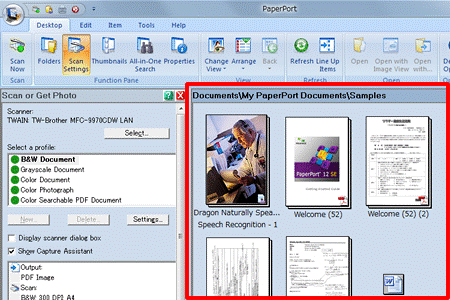
-
单击要排序的第一个文件。红色框将框住被选择的文件。
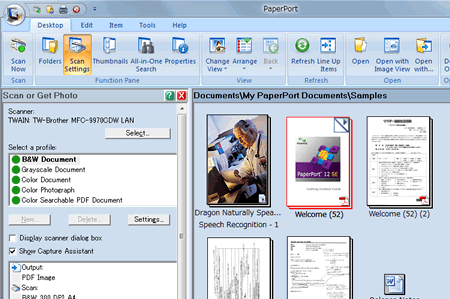
-
按住Ctrl键并点击每一个要排序的文件。
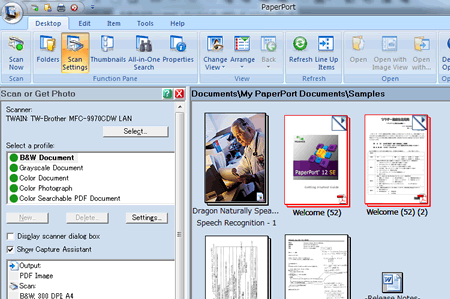
- 您必须选择相同的文件格式(.pdf 或 .max) 您可通过文件右下角来确认格式。
- 您可以拖放文件顶部来排序它们。
-
一旦所有文件被选择,请放开Ctrl键。红色框将框住所有要排序的文件。

-
右击一个选择的文件并点击 排序。文件组将合并为一个单独的文件。
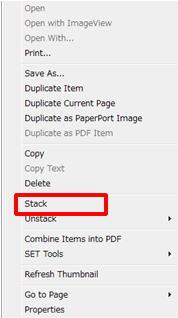
若 排序 菜单是灰色的, 请确认所有选择的文件格式是相同的。(.pdf 或 .max)
-
若你想取消排序一个文档,右击它并选择 取消排序。然后选择以下一项:
- 当前页面
- 所有页面